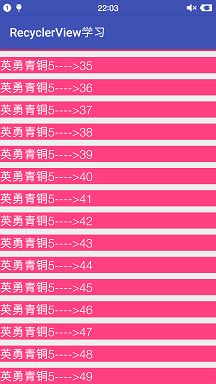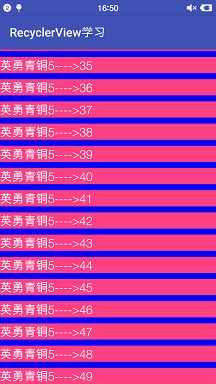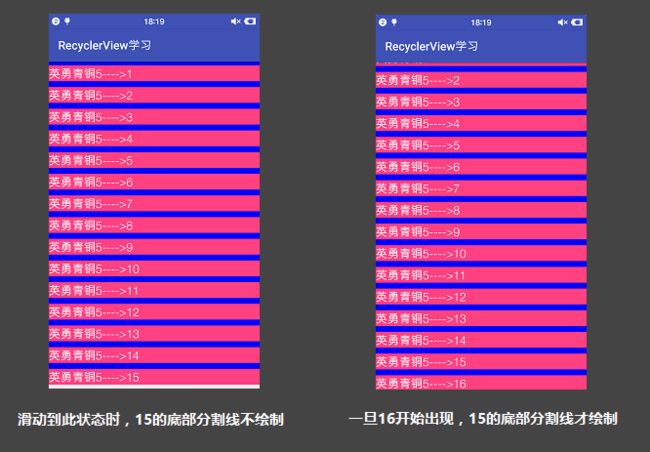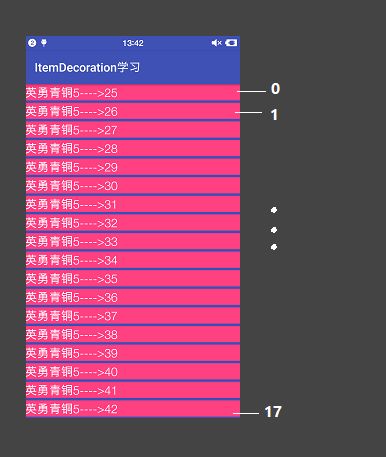学习资料:
- 张旭童同学的使用ItemDecoration为RecyclerView打造带悬停头部的分组列表
- Piasy大神的深入理解 RecyclerView 系列之一:ItemDecoration
Piasy大神的每篇博客质量都很高,强烈推荐
网上有很多关于RecyclerView学习博客,之前看了几篇,但基本侧重点都是RecyclerView.Adapter。关于RecyclerView的侧滑删除,之前有过简单学习ItemTouchHleper实现RecyclerView侧滑删除,但对RecyclerView了解远远不够。除了Adapter外,RecyclerView还有很多其他强大的地方需要学习
天才木木同学收集整理的的Android开发之一些好用的RecyclerView轮子非常好
学习计划:
- ItemDecoration
- LayoutManager
- RecyclerView.Adapter
- DiffUtil
- SimpleOnItemTouchListener
- SmoothScroller
- ItemAnimator
1. ItemDecoration 条目装饰
是一个抽象类,顾名思义,就是用来装饰RecyclerView的子item的,通过名字就可以知道,功能并不仅仅是添加间距绘制分割线,是用来装饰item的。源码中的描述:
An ItemDecoration allows the application to add a special drawing and layout offset to specific item views from the adapter's data set. This can be useful for drawing dividers between items, highlights, visual grouping boundaries and more.
基本的功能是可以用来给RecyclerView的子item设置四边边距,以及上下左右绘制分割线。当然功能不止这些
ItemDecoration一个有6个抽象方法,有3个还废弃了,也就剩下3个需要学习
- getItemOffsets(Rect outRect, View view, RecyclerView parent, State state) 设置四边边距
- onDraw(Canvas c, RecyclerView parent, State state) 绘制装饰
- onDrawOver(Canvas c, RecyclerView parent, State state) 绘制蒙层
1.1 使用RecyclerView展示50条字符串数据
直接使用RecyclerView展示50条纯字符串数据,代码:
public class MainActivity extends AppCompatActivity {
private RecyclerView rv;
@Override
protected void onCreate(Bundle savedInstanceState) {
super.onCreate(savedInstanceState);
setContentView(R.layout.activity_main);
init();
}
private void init() {
rv = (RecyclerView) findViewById(R.id.rv_main_activity);
//设置布局管理器
LinearLayoutManager manager = new LinearLayoutManager(this);
manager.setOrientation(LinearLayoutManager.VERTICAL);
rv.setLayoutManager(manager);
//设置ItemDecoration
//适配器
RecyclerViewAdapter adapter = new RecyclerViewAdapter(rv, R.layout.item_layout);
rv.setAdapter(adapter);
//添加数据
addData(adapter);
}
/**
* 添加数据
*/
private void addData(RecyclerViewAdapter adapter) {
List listData = new ArrayList<>();
for (int i = 0; i < 50; i++) {
listData.add("英勇青铜5---->"+i);
}
adapter.setData(listData);
}
@Override
protected void onDestroy() {
super.onDestroy();
if (null != rv) {
rv.setAdapter(null);
}
}
}
代码中没有为RecyclerView设置ItemDecoration,LayoutManager为LineatLayoutManager
子item布局文件:
布局也特别简单,给TextView设置了背景色,字体是白色
运行效果:
item间就没有间距,也没有任何的分割线,TextView背景色导致整个RecyclerView看起来都设置了背景色
下面为每个item底部添加间距
1.2 getItemOffsets(Rect outRect, View view, RecyclerView parent, State state) 设置四边偏移量
自定义一个RVItemDecoration继承ItemDecroation,重写getItemOffsets()
代码:
public class RVItemDecoration extends RecyclerView.ItemDecoration {
private static final int HORIZONTAL = LinearLayoutManager.HORIZONTAL;//水平方向
private static final int VERTICAL = LinearLayoutManager.VERTICAL;//垂直方向
private int orientation;//方向
private final int decoration;//边距大小 px
public RVItemDecoration(@LinearLayoutCompat.OrientationMode int orientation int orientation, int decoration) {
this.orientation = orientation;
this.decoration = decoration;
}
@Override
public void getItemOffsets(Rect outRect, View view, RecyclerView parent, RecyclerView.State state) {
super.getItemOffsets(outRect, view, parent, state);
final RecyclerView.LayoutManager layoutManager = parent.getLayoutManager();
final int lastPosition = state.getItemCount() - 1;//整个RecyclerView最后一个item的position
final int current = parent.getChildLayoutPosition(view);//获取当前要进行布局的item的position
Log.e("0000", "0000---->" + current);
Log.e("0000", "0000state.getItemCount()---->" + state.getItemCount());
Log.e("0000", "0000getTargetScrollPosition---->" + state.getTargetScrollPosition());
Log.e("0000", "0000state---->" + state.toString());
if (current == -1) return;//holder出现异常时,可能为-1
if (layoutManager instanceof LinearLayoutManager && !(layoutManager instanceof GridLayoutManager)) {//LinearLayoutManager
if (orientation == LinearLayoutManager.VERTICAL) {//垂直
outRect.set(0, 0, 0, decoration);
if (current == lastPosition) {//判断是否为最后一个item
outRect.set(0, 0, 0, 0);
} else {
outRect.set(0, 0, 0, decoration);
}
} else {//水平
if (current == lastPosition) {//判断是否为最后一个item
outRect.set(0, 0, 0, 0);
} else {
outRect.set(0, 0,decoration, 0);
}
}
}
}
}
在Acivity中,初始化RecyclerView的时候使用:
//设置ItemDecoration
rv.addItemDecoration(new RVItemDecoration(LinearLayoutManager.VERTICAL,30));
运行后效果
由于是入门学习,暂时也只是针对对LinearLayoutManager做了一点简单处理,最后1个item不再添加底部间距。实际开发的时候考虑的就要比这复杂的多。LinearLayoutManager大部分时候考虑item的position就可以,但GridLayoutManager和StaggeredGridLayoutManager需要考虑行和列,情况就比较复杂。
方法中有4个参数
- Rect outRect:可以简单理解为
item四边边距奉封装在这个对象中,用来设置Item的padding - View view: childView,就是item,可以理解为item的根
View,并不是item中的控件 - RecyclerView parent:就是
RecyclerView自身 - RecyclerView.State state : RecyclerView的状态,但并不包含滑动状态
1.2.1 RecyclerView.State
这个类是RecyclerView的一个静态内部类,源码中的解释:
Contains useful information about the current RecyclerView state like target scroll position or view focus. State object can also keep arbitrary data, identified by resource ids.
个人理解:
这个State封装着RecyclerView当前的状态,例如滑动目标的Position或者子控件的焦点。State对象也可以对任意的数据通过资源id进行保存或者识别
在State中有3个用于标记当前所处步骤的常量值:
-
STEP_START:布局开始 -
STEP_LAYOUT:布局中 -
STEP_ANIMATIONS:处于动画中
RecyclerView的工作流程肯定也会是measure,layout,draw。3个值在RecyclerView的onMeasure()有使用,感觉是用来标识RecyclerView在测量过程中所处于的不同时机。目前并不清楚具体的影响,RecyclerView工作流程需要以后再进行深入学习
| 方法 | 作用 |
|---|---|
getItemCount() |
得到整个RecyclerView中,目前的item的数量 |
isMeasuring() |
是否正在测量 |
isPreLayout() |
是否准备进行布局 |
get(int resourceId) |
根据资源id获取item中的控件,建议使用R.id.* |
put(int resourceId, Object data) |
添加一个指定id映射的资源对象,建议使用R.id.*来避免冲突 |
remove(int resourceId) |
根据使用R.id.*指定id来删除存入的控件对象 |
getTargetScrollPosition() |
返回已经可见的滑动目标在Adapter的索引值,滑动目标由SmoothScroller来指定 |
hasTargetScrollPosition() |
判断是否已经滑动到目标 |
willRunPredictiveAnimations() |
判断是否进行预测模式的动画在布局过程中 |
willRunSimpleAnimations() |
判断是否进行简单模式的动画在布局过程中 |
getItemCount()并不是完全等于getAdapter.getItemCount(),在源码的注释中,关于postion的计算,建议使用State.getItemCount()而非立即直接通过Adapter
State有些方法和属性涉及到其他的类,有些涉及RecyclerView的工作过程,目前我的学习程度也不是很了解,暂时并不打算继续深挖学习下去,总觉得理解有错误,知道的同学请指出
1.3 onDraw(Canvas c, RecyclerView parent, State state)绘制装饰
这个用于绘制divider,绘制在item的下一层,也就是说item会盖在divider所在层的上面
使用重写了onDrawer()方法和onDrawOver()的ItemDecoration后,对RecyclerView在绘制item时有些影响,主要是由于绘制顺序:
mItemDecoration.onDraw()-->item.onDraw()--->mItemDecoration.onDrawOver()
onDraw()方法可以为divier设置绘制范围,并且绘制范围可以超出在 getItemOffsets 中设置的范围,但由于是在item下面一层进行绘制,会存在overdraw
简单使用,完整代码
public class RVItemDecoration extends RecyclerView.ItemDecoration {
private final int orientation;//方向
private final int decoration;//边距大小 px
private final int lineSize ;//分割线厚度
private final ColorDrawable mDivider;
public RVItemDecoration(@LinearLayoutCompat.OrientationMode int orientation, int decoration, @ColorInt int color, int lineSize) {
mDivider = new ColorDrawable(color);
this.orientation = orientation;
this.decoration = decoration;
this.lineSize = lineSize;
}
@Override
public void getItemOffsets(Rect outRect, View view, RecyclerView parent, RecyclerView.State state) {
super.getItemOffsets(outRect, view, parent, state);
final RecyclerView.LayoutManager layoutManager = parent.getLayoutManager();
final int lastPosition = state.getItemCount() -1;//整个RecyclerView最后一个item的position
final int current = parent.getChildLayoutPosition(view);//获取当前要进行布局的item的position
if (current == -1) return;
if (layoutManager instanceof LinearLayoutManager && !(layoutManager instanceof GridLayoutManager)) {//LinearLayoutManager
if (orientation == LinearLayoutManager.VERTICAL) {//垂直
if (current == lastPosition) {//判断是否为最后一个item
outRect.set(0, 0, 0, 0);
} else {
outRect.set(0, 0, 0, decoration);
}
} else {//水平
if (current == lastPosition) {//判断是否为最后一个item
outRect.set(0, 0, 0, 0);
} else {
outRect.set(0, 0, decoration, 0);
}
}
}
}
/**
* 绘制装饰
*/
@Override
public void onDraw(Canvas c, RecyclerView parent, RecyclerView.State state) {
super.onDraw(c, parent, state);
if (orientation == LinearLayoutManager.VERTICAL) {//垂直
drawHorizontalLines(c, parent);
} else {//水平
drawVerticalLines(c, parent);
}
}
/**
* 绘制垂直布局 水平分割线
*/
private void drawHorizontalLines(Canvas c, RecyclerView parent) {
// final int itemCount = parent.getChildCount()-1;//出现问题的地方 下面有解释
final int itemCount = parent.getChildCount();
Log.e("item","---->"+itemCount);
final int left = parent.getPaddingLeft();
final int right = parent.getWidth() - parent.getPaddingRight();
for (int i = 0; i < itemCount; i++) {
final View child = parent.getChildAt(i);
if (child == null) return;
final RecyclerView.LayoutParams params = (RecyclerView.LayoutParams) child.getLayoutParams();
final int top = child.getBottom() + params.bottomMargin;
final int bottom = top +lineSize;
mDivider.setBounds(left, top, right, bottom);
mDivider.draw(c);
}
}
/**
* 绘制水平布局 竖直的分割线
*/
private void drawVerticalLines(Canvas c, RecyclerView parent) {
final int itemCount = parent.getChildCount();
final int top = parent.getPaddingTop();
for (int i = 0; i < itemCount; i++) {
final View child = parent.getChildAt(i);
if (child == null) return;
final RecyclerView.LayoutParams params = (RecyclerView.LayoutParams) child.getLayoutParams();
final int bottom = child.getHeight() - parent.getPaddingBottom();
final int left = child.getRight() + params.rightMargin;
final int right = left +lineSize;
if (mDivider == null) return;
mDivider.setBounds(left, top, right, bottom);
mDivider.draw(c);
}
}
}
运行后的效果:
同样这里也只是考虑了最简单的
LinerLayoutManager一种情况。使用这个方法时,注意绘制范围,尽量避免
overdraw
当间距小于分割线的宽度时,分割线绘制的厚度会保持与间距一样
1.3 onDrawOver(Canvas c, RecyclerView parent, State state) 绘制蒙层
这个方法是在item的onDraw()方法之后进行回调,也就绘制在了最上层
简单使用,绘制一个颜色红黄渐变的圆
@Override
public void onDrawOver(Canvas c, RecyclerView parent, RecyclerView.State state) {
super.onDrawOver(c, parent, state);
//画笔
final Paint paint = new Paint(Paint.ANTI_ALIAS_FLAG);
//圆心 x 坐标
final float x = parent.getWidth() / 2;
////圆心 y 坐标
final float y = 100;
//半径
final float radius = 100;
//渐变着色器 坐标随意设置的
final LinearGradient shader = new LinearGradient(x-50, 0, x+100, 200, Color.RED, Color.YELLOW, Shader.TileMode.REPEAT);
paint.setShader(shader);
//绘制圆
c.drawCircle(x, y, radius, paint);
}
只要手指在RecyclerView上进行滑动,onDrawOver()方法就会被回调。但onDrawOver()每回调一次,会将上次的绘制清除,只有最后一次的绘制会被保留。也就是说绘制的蒙层在屏幕只会有一个
2. 遇到的问题
在绘制底部分割线的时候,遇到一个问题:
当快速滑动时,底部会闪动,造成体验不好,如果分割线比较窄,不是很明显,分割线宽的时候就很明显
已解决 ,原因分析在下面
2.1 补充,问题修复
问题原因:
问题出在drawHorizontalLines()方法中final int itemCount = parent.getChildCount()-1这行代码,之所以减一考虑的是为了使最后一个item下,不用再绘制分割线。
RecyclerView.getChildCount()方法的返回值并不是recyclerView的Adapter中所有的item的数量,而是当前屏幕中出现在RecyclerView中item的数量,一个item只要露出一点点,就算出现,就会被包含在内。
-1就会导致RecycelrView统计已经出现的item时的数量少一个,就会导致滑动过程中,屏幕中最后一个item的底部分割线不进行绘制,造成闪屏
解决办法:
不减1,就OK,修改为:
final int itemCount = parent.getChildCount();
注意:
ViewGroup的getChildCount()方法的返回值itemCount便是 getChildAt(int index)这个方法index的区间上限 ,[0,itemCount)。例如:
当前屏幕显示的是
25--到-->42,
parent.getChildCount()的返回结果
itemCount便是
18。凡是在屏幕上第一个出现的
item的
index便是
0,哪怕只是漏出一点点。在
parent.getChildAt(int index)中,
index的取值范围便是
0<= index < 18
2016.10.17 13:48
3.0 补充 官方推出DividerItemDecoration
2016.10.20
Android support libraries更新了25.0.0,新增了BottomNavigationView,并增加了一个官方版的DividerItemDecoration,可以学习下代码,有一些不错的细节优化
以上信息从drakeet 博客得知,果然关注大神,能够多了解信息
3. 最后
作为一个青铜5的选手,也是热爱LOL的,也有着一颗王者心,可RNG,EDG全输了,止步8强,郁闷
本人很菜,有错误请指出
一个完整的练习:TitleItemDecoration
慕课有一个不错的视屏不一样的RecyclerView优雅实现复杂列表布局
共勉 :)